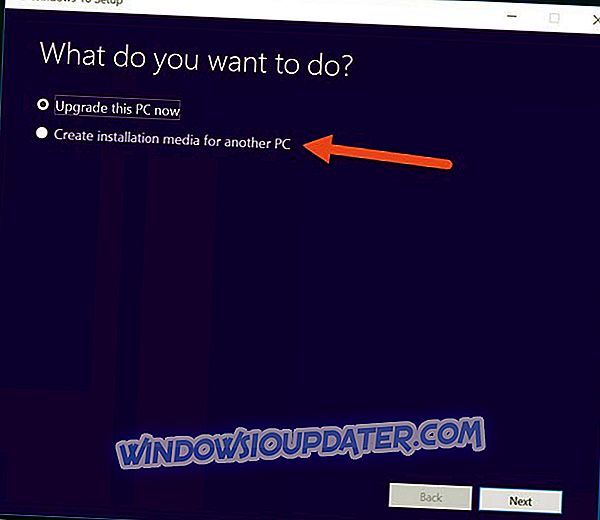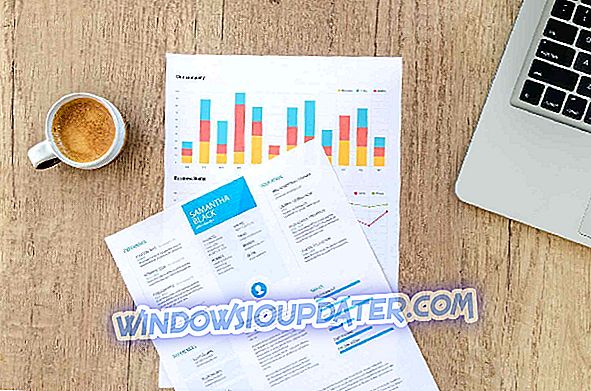Hearthstone의 인기는 당연한 가치가 있습니다. 블리자드는 주로 실험 이었지만이 게임으로 올바르게 움직였습니다. 요즘, 이 소장 카드 게임에는 6 천만 명 이상의 플레이어가 모여 있습니다. 그리고 숫자는 날마다 증가하고 있습니다.
게임의 단순한 그래픽과 낮은 요구 사항이 인기의 타당한 이유입니다. 그럼에도 불구하고 최적으로 최적화 된 게임조차도 한두 가지 문제가있을 수 있습니다. 드물지만 중요한 문제 중 하나가 API 로딩 오류입니다. 이 기사에서는이 문제를 해결하기 위해 노력할 것입니다.
Hearthstone에서 로딩 오류를 복구하는 방법
- 다른 서버를 사용해보십시오.
- GPU 드라이버 및 재배포 가능 항목 업데이트
- 호환성 모드에서 게임 실행
- Battle.net 클라이언트를 사용하여 게임 리페어
- 프로그램 데이터에서 Battle.net 캐시 폴더 삭제
- Hearthstone의 깨끗한 재설치 수행
- Windows 파일 검사기 도구 사용
- 비틀기 커널 32
해결책 1 - 다른 서버를 사용해보십시오.
어떤 경우에는 네이티브 서버가이 문제의 원인이 될 수 있습니다. 따라서 문제를 해결하기 위해 영역을 시도하고 전환해야합니다. 계속해서 오류 메시지가 나타나면 다음 해결 방법으로 이동하십시오.
해결책 2 - GPU 드라이버 및 재배포 가능 항목 업데이트
최신 드라이버를 가지고 있어야합니다. 또한 DirectX 및 Visual C는 많은 오류를 유발할 수 있습니다. 따라서 문제를 쉽게 해결할 수 있습니다.
Windows는 대개 최신 버전의 GPU 드라이버를 제공하지만 항상 작동하지는 않습니다. 당신이해야 할 일은 OEM의 공식 웹 사이트에서 최신 드라이버를 구해서 설치하는 것입니다. 또한 다른 옵션은 이전 버전으로 드라이버를 롤백하는 것입니다. Windows Update는 자주 중단되지 않는 항목을 수정하는 경향이 있으므로 GPU 드라이버의 이전 버전이 더 잘 작동 할 수 있습니다.
여기 엔비디아 및 ATI / AMD 드라이버를 찾을 수있는 곳이 있습니다.
해결 방법 3 - 호환성 모드에서 게임 실행
호환성 모드를 사용하면 시스템에서 게임을 이전 버전으로 변경할 수 있습니다. 또한 많은 사용자가 Windows 10으로 업그레이드 한 후에 문제가 발생했습니다. 시스템을 다운 그레이드하는 대신 다음과 같이 시도하십시오.
- Hearthstone을 마우스 오른쪽 버튼으로 클릭하고 Properties를 엽니 다.
- 호환성 탭으로 이동하십시오.
- '호환성 모드에서이 프로그램을 실행하십시오'상자를 선택하십시오.

- Windows 7을 선택하십시오.
- 설정을 저장하고 게임을 시작하십시오.
해결책 4 - 배틀넷 클라이언트를 사용하여 게임 복구
Battle.net 데스크톱 앱에는 불완전하거나 손상된 게임 파일을위한 내장 된 복구 도구가 있습니다. 이와 비슷한 경우에 시도해 볼 가치가 있습니다. 이 방법으로 스캔 및 복구 도구를 사용할 수 있습니다.
- Battle.net 클라이언트를 오픈하십시오.
- Hearthstone을 선택하십시오.
- 게임 제목 위의 옵션 메뉴를 클릭하십시오.
- 스캔 및 복구를 선택하십시오.
- 앱을 닫고 PC를 다시 시작하십시오.
- 게임을 시작하다.
문제가 게임 설치와 관련이 없다고 판단되면 캐시 지우기가 다음 단계입니다.
해결책 5 - 프로그램 데이터에서 Battle.net 캐시 폴더 삭제
캐시 파일도 손상 될 수 있습니다. 이 작업이 너무 자주 발생하는 것은 아니지만 대부분 업데이트 이후에 발생합니다. 결과적으로 게임에 많은 문제가 발생할 수 있습니다. 이 방법으로 게임 캐시를 삭제할 수 있습니다 :
- 게임과 Battle.net 앱을 닫습니다.
- 작업 관리자에서 모든 게임 관련 프로세스를 '종료'해야합니다.
- 시스템 파티션으로 이동하십시오.
- 숨겨진 폴더보기를 사용합니다.
- 프로그램 데이터 열기.
- 블리자드 엔터테인먼트를 선택하십시오.
- Battle.net 폴더를여십시오.

- 캐시 폴더 삭제.
해결책 6 - Hearthstone의 깨끗한 재설치 수행
이전 솔루션이 충분하지 않은 것으로 판명되면 재설치가 다음 실행 가능한 솔루션입니다. 또한 게임 시스템 통합이로드 실패의 주요 원인 일 가능성이 있습니다. 몇 가지 간단한 단계로 게임을 다시 설치할 수 있습니다. 또한 새로 설치하기를 원하기 때문에 레지스트리 클리너를 사용하고 수동으로 설치 폴더를 삭제해야합니다.
- Battle.net 데스크톱 앱을여십시오.
- Hearthstone을 선택하십시오.
- 열기 옵션은 게임 제목 위에 위치합니다.
- 게임 제거를 선택하십시오.
- 프로세스가 완료되면 게임 설치 폴더의 기존 남아있는 내용을 삭제하십시오.
- 레지스트리 클리너 (CCleaner는 실행 가능한 선택)와 명확한 레지스트리를 사용하십시오.
- PC를 다시 시작하고 Battle.net 클라이언트를 다시 엽니 다.
- Hearthstone을 강조 표시하고 게임을 설치하십시오.
해결책 7 - Windows 파일 검사기 도구 사용
이전 단계는 모두 기본적으로 게임 문제를 중심으로합니다. 그러나 시스템 파일이 손상되어 어떤 경우에는 게임에 여러 가지 문제가 발생할 수 있습니다. 따라서 Windows 파일 검사기를 다운로드하고 결함이있는 파일을 찾아야합니다. 이 방법으로 언급 된 도구를 실행할 수 있습니다.
- 시작을 클릭하고 실행 유형 CMD 에서 엽니 다.

- 명령 프롬프트 기능이 나타납니다.
- 마우스 오른쪽 버튼을 클릭하고 관리자 권한으로 실행을 선택하십시오.
- 명령 창에 sfc / scannow를 입력하십시오.
- 프로세스가 완료 될 때까지 기다리십시오.
- 창을 닫고 PC를 다시 시작하십시오.
해결책 8 - 비틀기 커널 32
블리자드 커뮤니티의 좋은 사람들은 추가적인 해결 방법을 제시했습니다. Windows 커널 파일을 조정해야하기 때문에 약간 위험합니다. 그리고 우리는 최악의 시나리오에서 완전한 시스템 충돌을 초래할 수 있음을 모두 알고 있습니다. 그러나 과정을 단계별로 안내하고 수행 방법을 보여줄 것입니다.
- 시스템 파티션으로 이동하십시오.
- Windows \ System32를 엽니 다.
- Kernel32.dll을 찾아 Hearthstone_Data \ Plugins에 복사하여 붙여 넣으십시오.
- 이동 또는 플러그 인에서 MemModule32.dll 이름을 바꿉니다.

- Plugins 폴더의 Kernel32.dll을 MemModule32.dll로 이름을 바꿉니다.
- 게임을 시작하다.
이 단계를 수행하려면 관리자 권한이 필요할 수 있습니다.
제시된 해결 방법으로 Hearthstone을 다시 사용할 수 있기를 바랍니다. 관련 문제 또는 제안 사항이나 우려 사항이 있으면 의견을 보내주십시오.